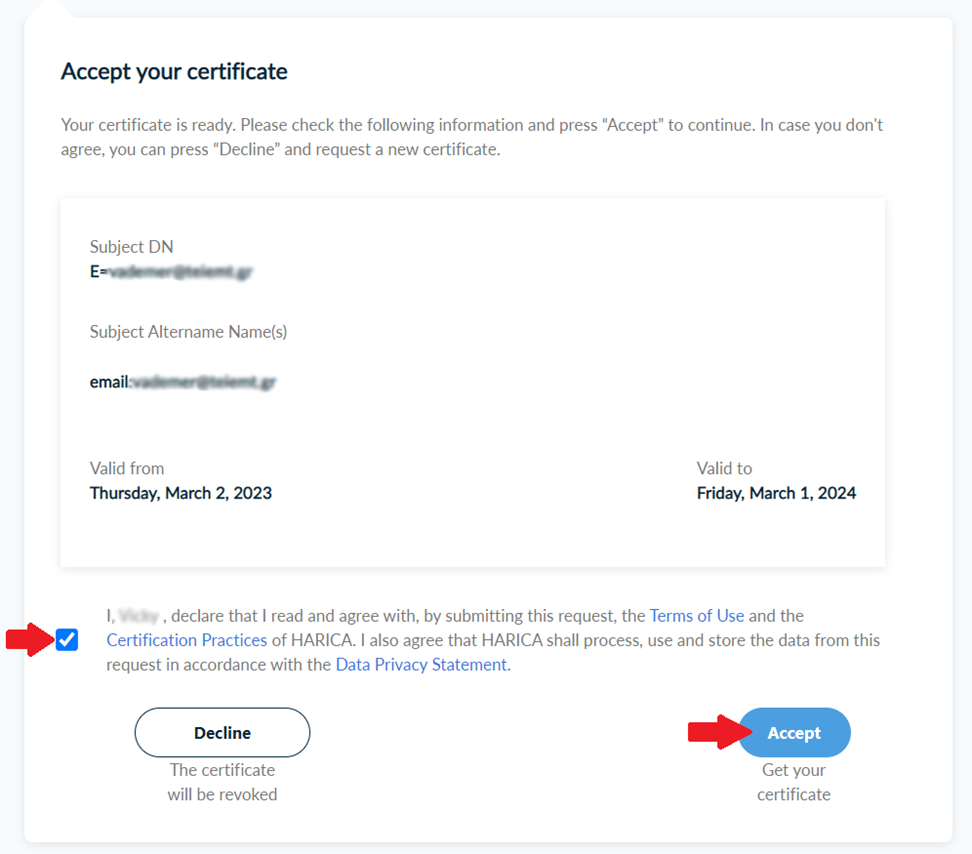Αίτηση S/MIME πιστοποιητικού για email-only
1.Σύνδεση στο HARICA CertManager
Επισκεφτείτε το CertManager της HARICA και εγγραφείτε για να δημιουργήσετε τον λογαριασμό σας. Συμπληρώστε όλα τα απαραίτητα πεδία.
Τα προσωπικά σας στοιχεία πρέπει να είναι ακριβή και πλήρως αντιστοιχισμένα (γράμμα προς γράμμα) με ένα επίσημο έγγραφο ταυτοποίησης π.χ. αστυνομική ταυτότητα ή διαβατήριο.
2.Αίτηση για Πιστοποιητικό Email
Μόλις συνδεθείτε, από την πλαϊνό μενού, πατήστε Email και Select/Επιλογή σε έναν από τους ακόλουθους τύπους πιστοποιητικών.
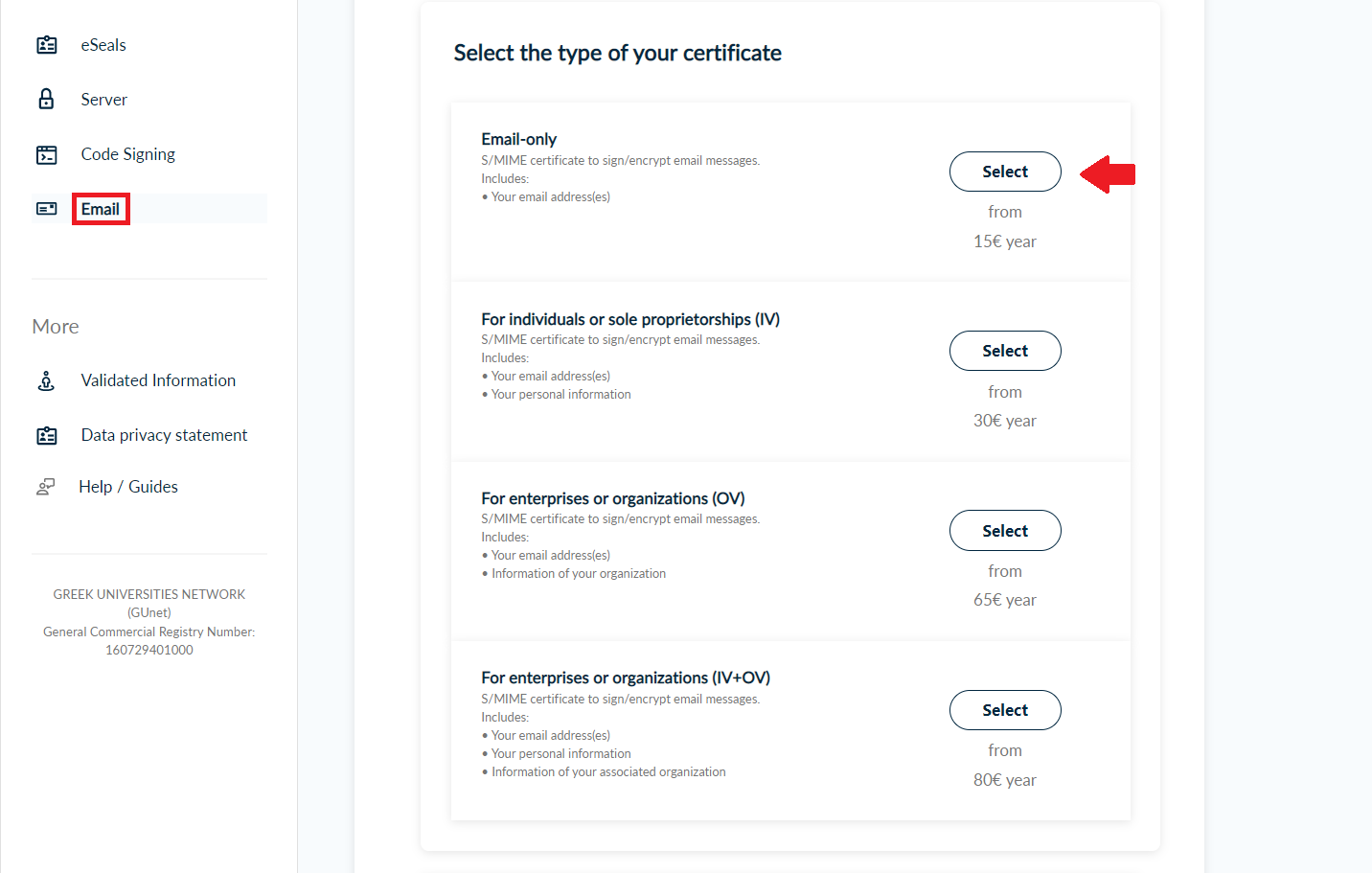
Στην συνέχεια, εισάγετε την διεύθυνση email σας. Προαιρετικά, μπορείτε να συμπεριλάβετε έως τρεις (3) διευθύνσεις email στο πιστοποιητικό σας με δυνατότητα υπογραφής και κρυπτογράφησης μηνυμάτων email.
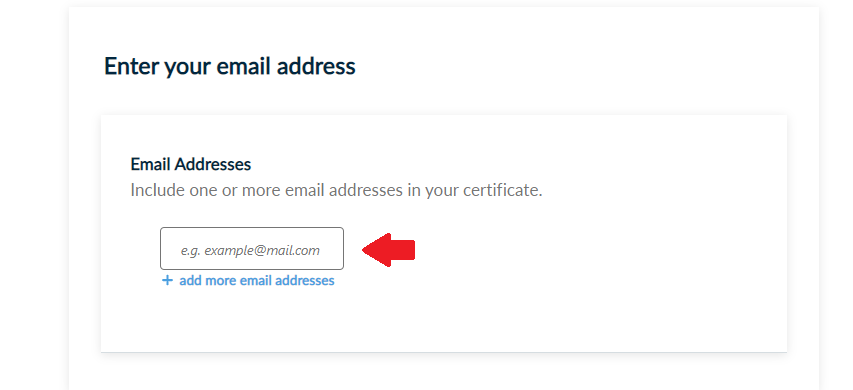
Επιλέξτε τη διάρκεια του πιστοποιητικού σας και πατήστε Next/Επόμενο.
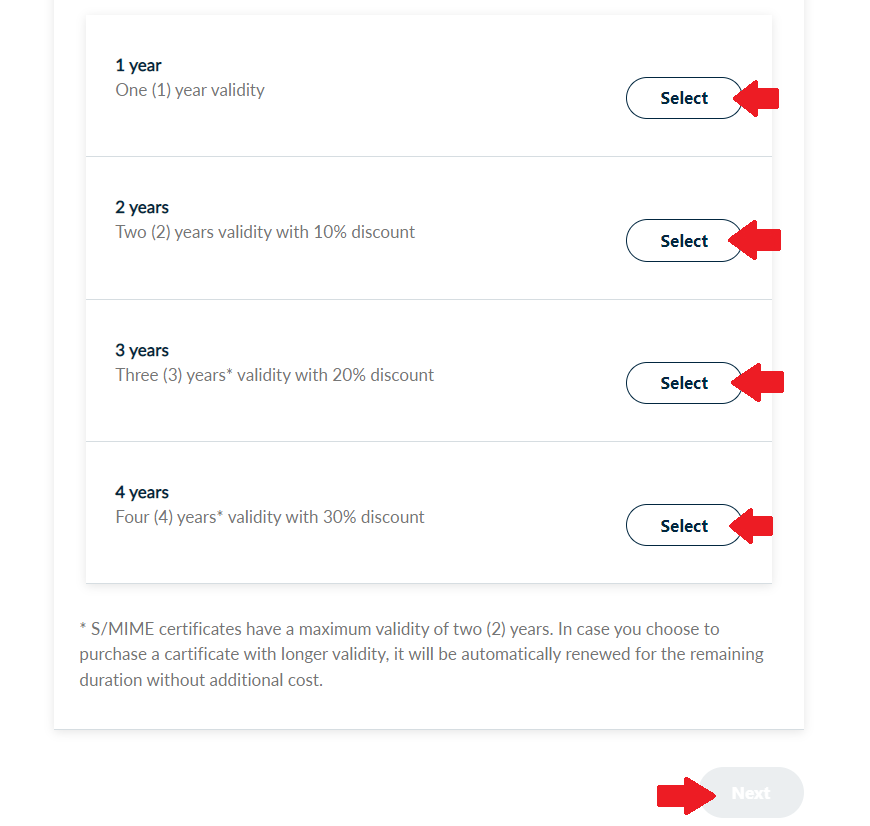
3.Επιλογή μεθόδου εξουσιοδότησης
Πρέπει να επιλέξετε την ακόλουθη μέθοδο ταυτοποίησης για να αποδείξετε ότι ελέγχετε/κατέχετε τις διευθύνσεις email. Έπειτα, πατήστε Next/Επόμενο.
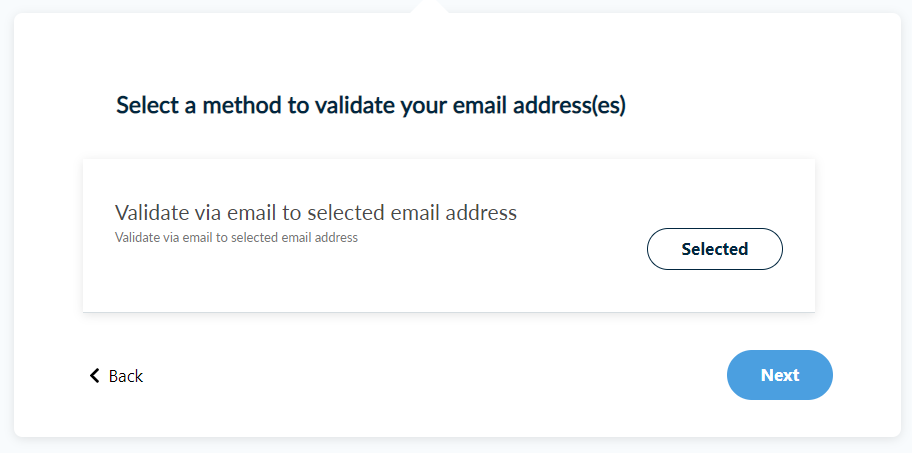
4.Έλεγχος και υποβολή αίτησης
Ελέγξτε ότι όλες οι πληροφορίες είναι σωστές, αποδεχτείτε τους Όρους Χρήσης, τη Δήλωση Διαδικασιών Πιστοποίησης της Υποδομής Δημοσίου Κλειδιού HARICA και τη Δήλωση Ιδιωτικότητας Δεδομένων. Στη συνέχεια, πατήστε Submit/Υποβολή.
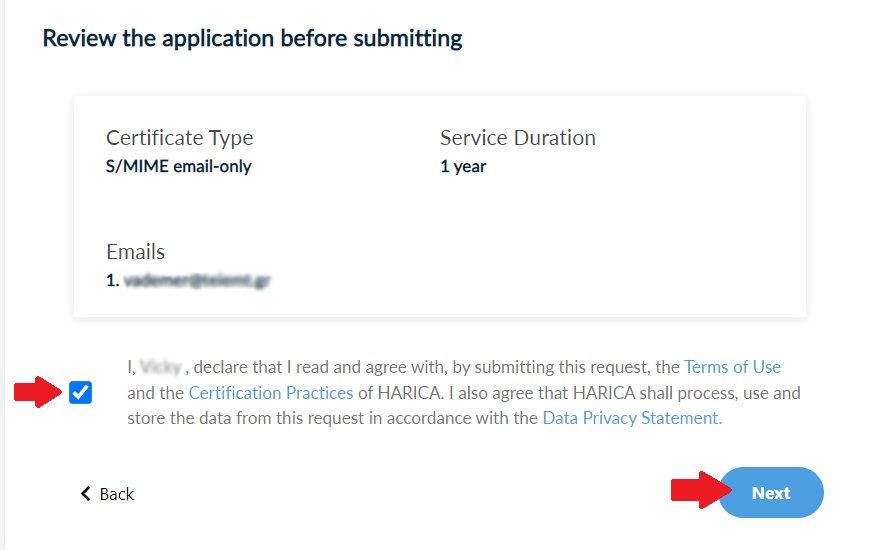
5.Επαλήθευση διεύθυνσης email
Μόλις υποβληθεί το αίτημα, ελέγξτε τη στήλη Actions/Ενέργειες από το My Dashboard. Ίσως χρειαστεί να επιβεβαιώσετε ότι ελέγχετε/κατέχετε τις διευθύνσεις email σας.
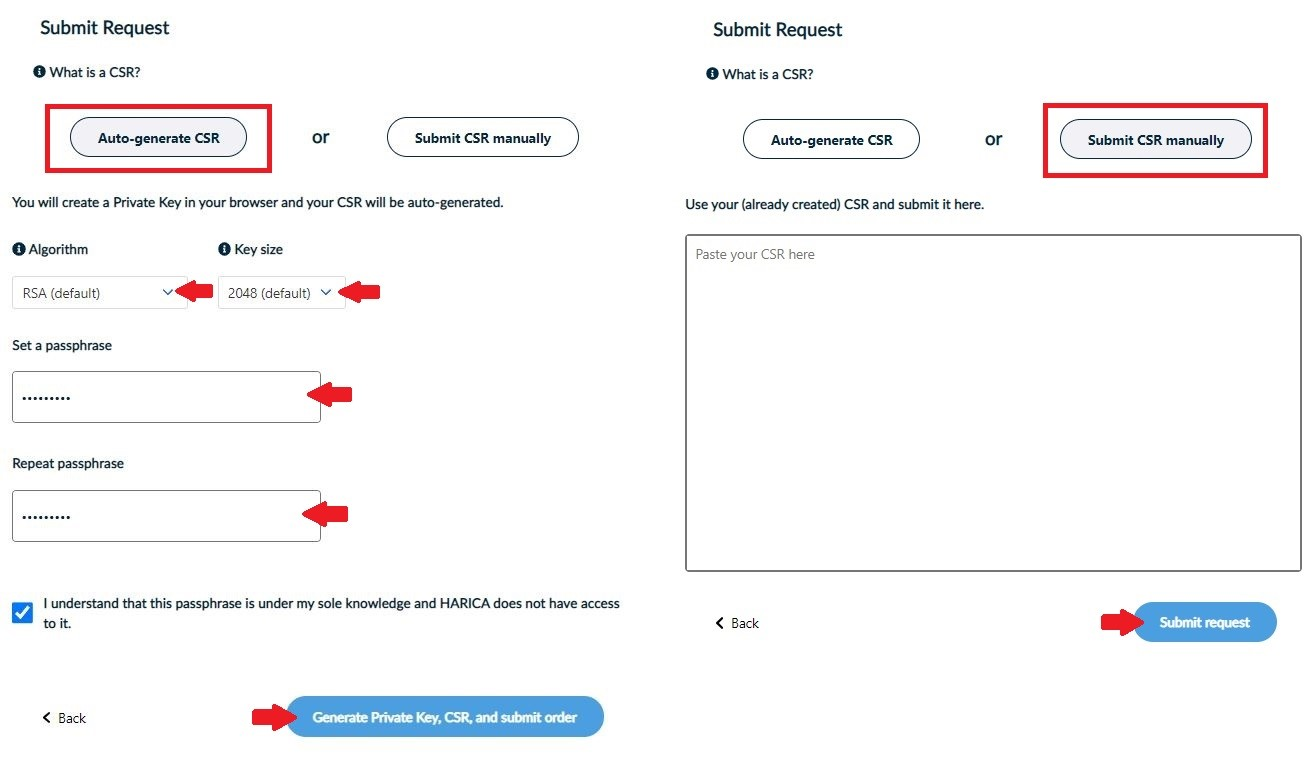
6.Ολοκλήρωση συναλλαγής
Μόλις ολοκληρωθούν επιτυχώς όλες οι ενέργειες, το επόμενο βήμα είναι να προχωρήσετε στην πληρωμή του S/MIME πιστοποιητικού σας. Για να το κάνετε αυτό, κάντε κλικ στην επιλογή Continue to Payment/Συνέχεια στην πληρωμή.
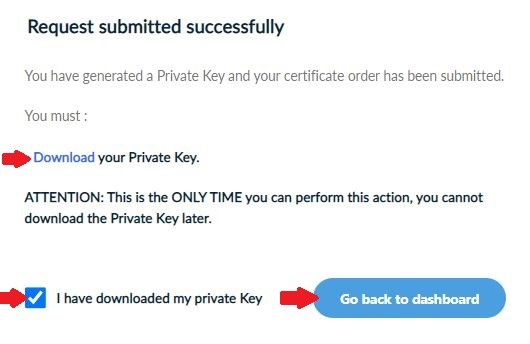
Συμπληρώστε όλες τις απαραίτητες πληροφορίες, πατήστε Continue to Payment/Συνέχεια στην πληρωμή και θα ανακατευθυνθείτε στο περιβάλλον e-Commerce της συνεργαζόμενης τράπεζας για να ολοκληρώσετε την πληρωμή.
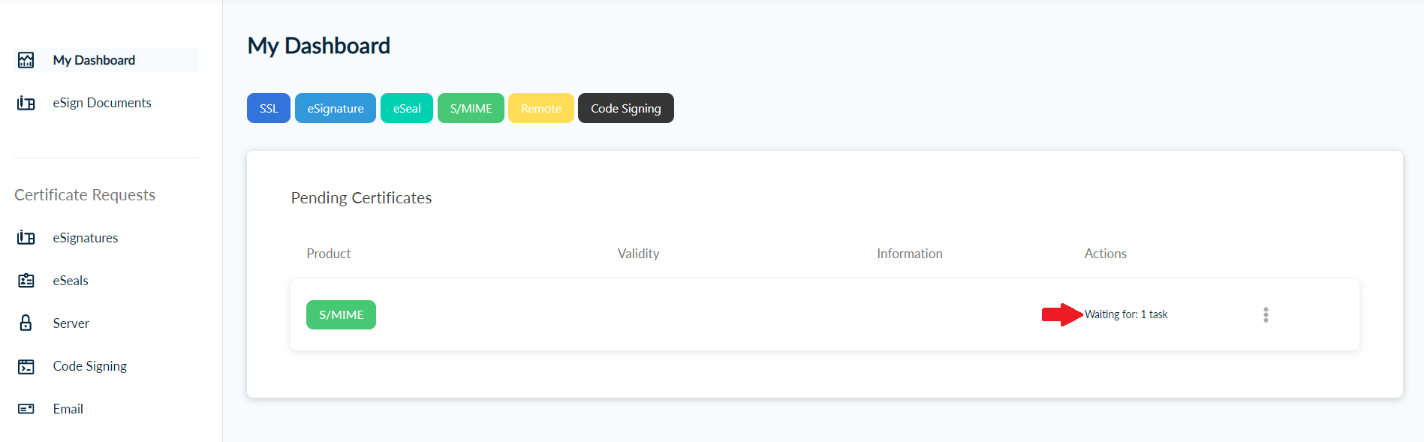
Μόλις ολοκληρωθεί η πληρωμή, θα ανακατευθυνθείτε πίσω στο CertManager της HARICA για την επιβεβαίωση αγοράς του πιστοποιητικού σας.
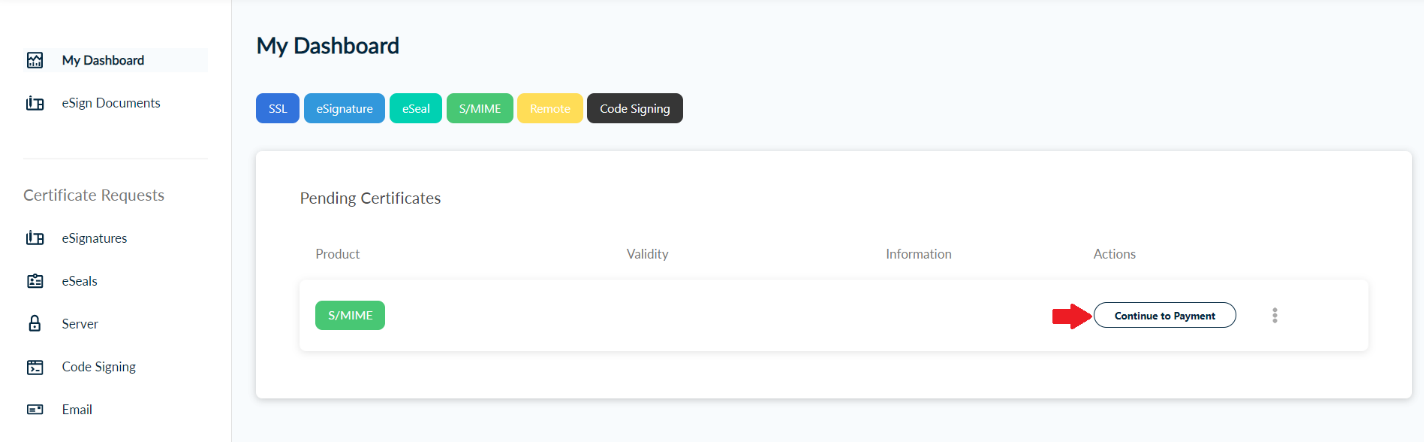
7.Έκδοση Πιστοποιητικού
Τώρα μπορείτε να προχωρήσετε στην έκδοση του πιστοποιητικού. Πατήστε Enroll your certificate/Έκδοση Πιστοποιητκού.
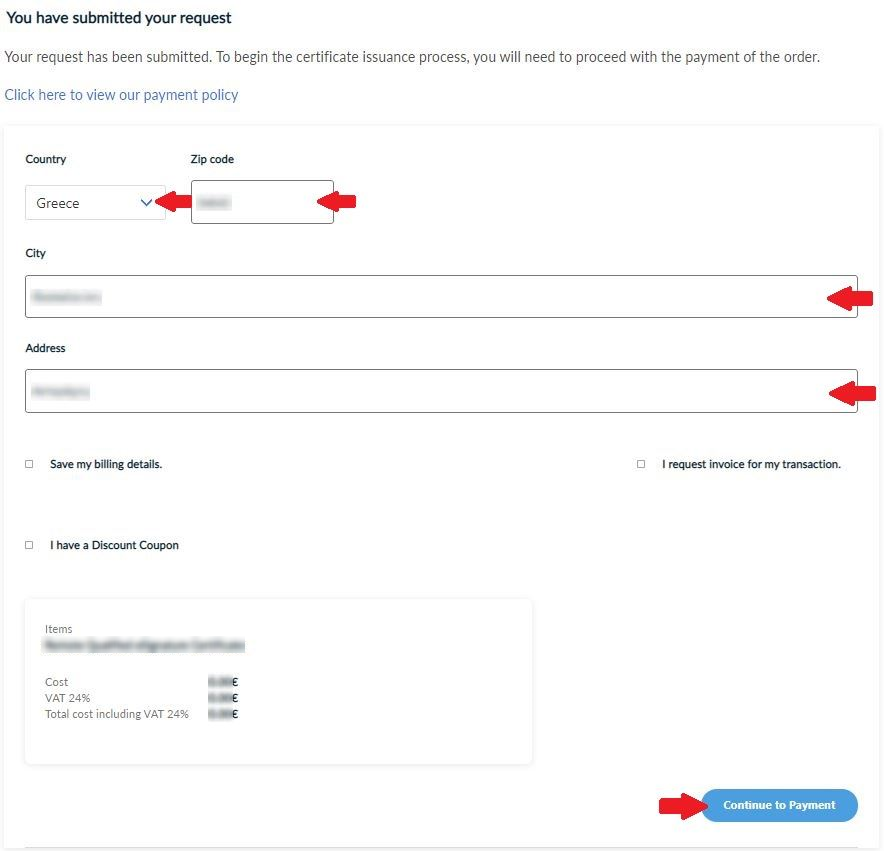
Έχετε την επιλογή να δημιουργήσετε το πιστοποιητικό σας σε μορφή .p12 ή να υποβάλετε ένα αρχείο CSR που έχετε ήδη προετοιμάσει (π.χ. με χρήση openssl).
Η επιλογή Generate Certficate/Δημιουργία Πιστοποιητικού απαιτεί να επιλέξετε τον τύπο/μέγεθος του κλειδιού και να ορίσετε ένα κωδικό που πρέπει να θυμάστε καθώς θα προστατεύει το ιδιωτικό κλειδί του πιστοποιητικού σας. Πατήστε Enroll Certificate/Έκδοση Πιστοποιητικού.
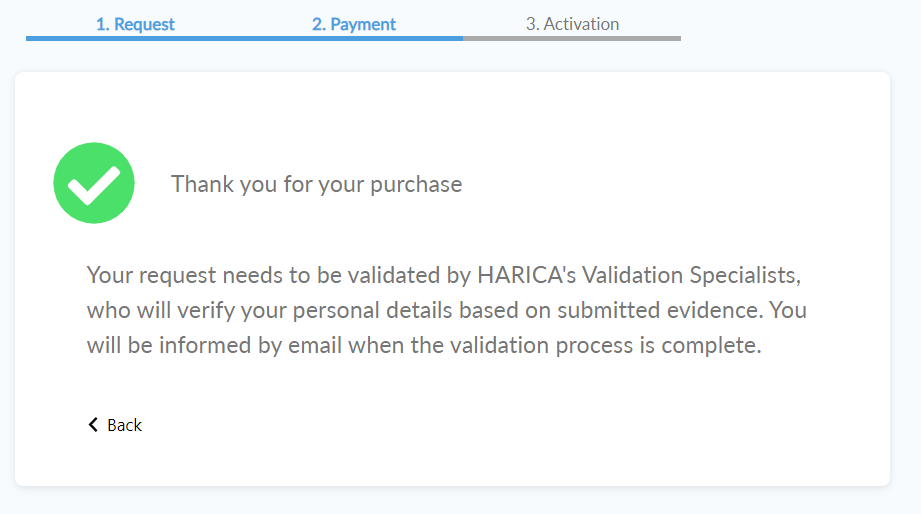
Όταν ολοκληρωθεί η διαδικασία της έκδοσης, μπορείτε να κατεβάσετε το πιστοποιητικό σας. Πατήστε Download/Λήψη.
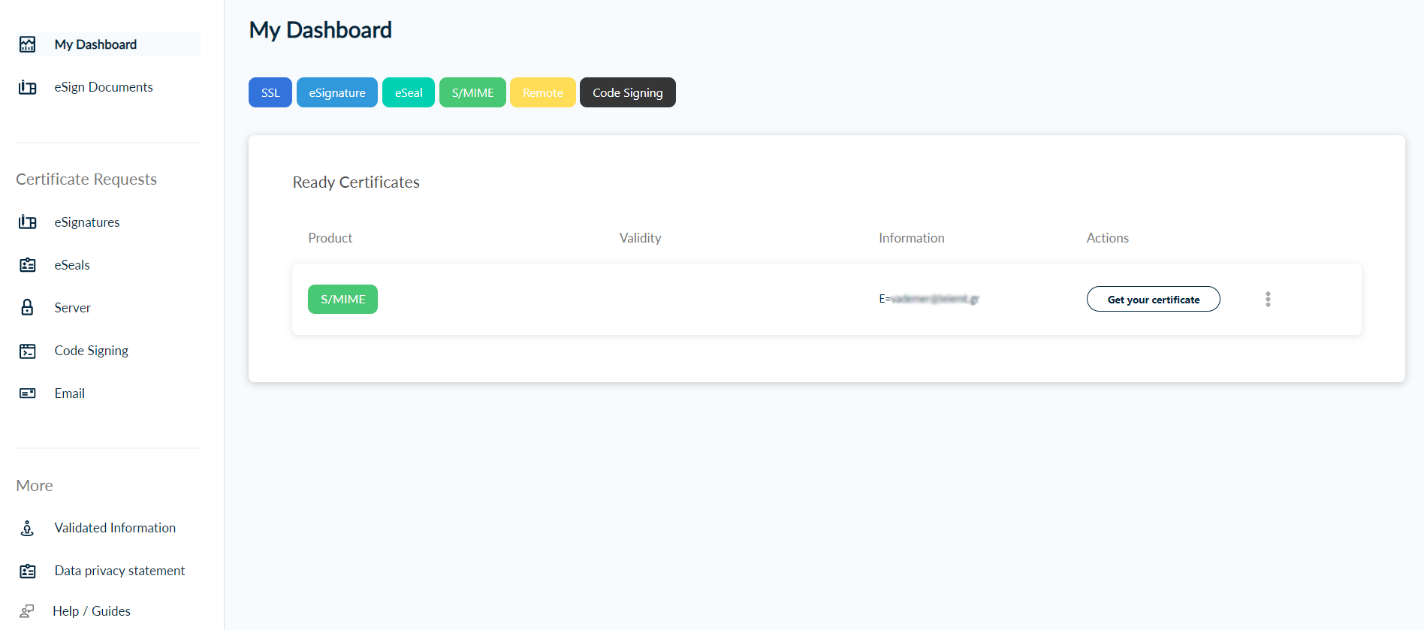
Εάν η διαδικασία έχει ολοκληρωθεί με επιτυχία, θα γίνει λήψη ενός αρχείου με όνομα Certificate.p12 στο φάκελο Downloads (από προεπιλογή) του υπολογιστή σας.
Εκτελέστε αυτό το αρχείο για να εγκαταστήσετε το πιστοποιητικό στον υπολογιστή σας.